

Die App [Druckerübersicht] zeigt alle Ihre Drucker und deren Nutzung, Produktivität und Verbrauchsmaterialverbrauch an. Sie können diese App verwenden, um die Leistung von Druckern zu vergleichen: heute oder in einem bestimmten Zeitraum.
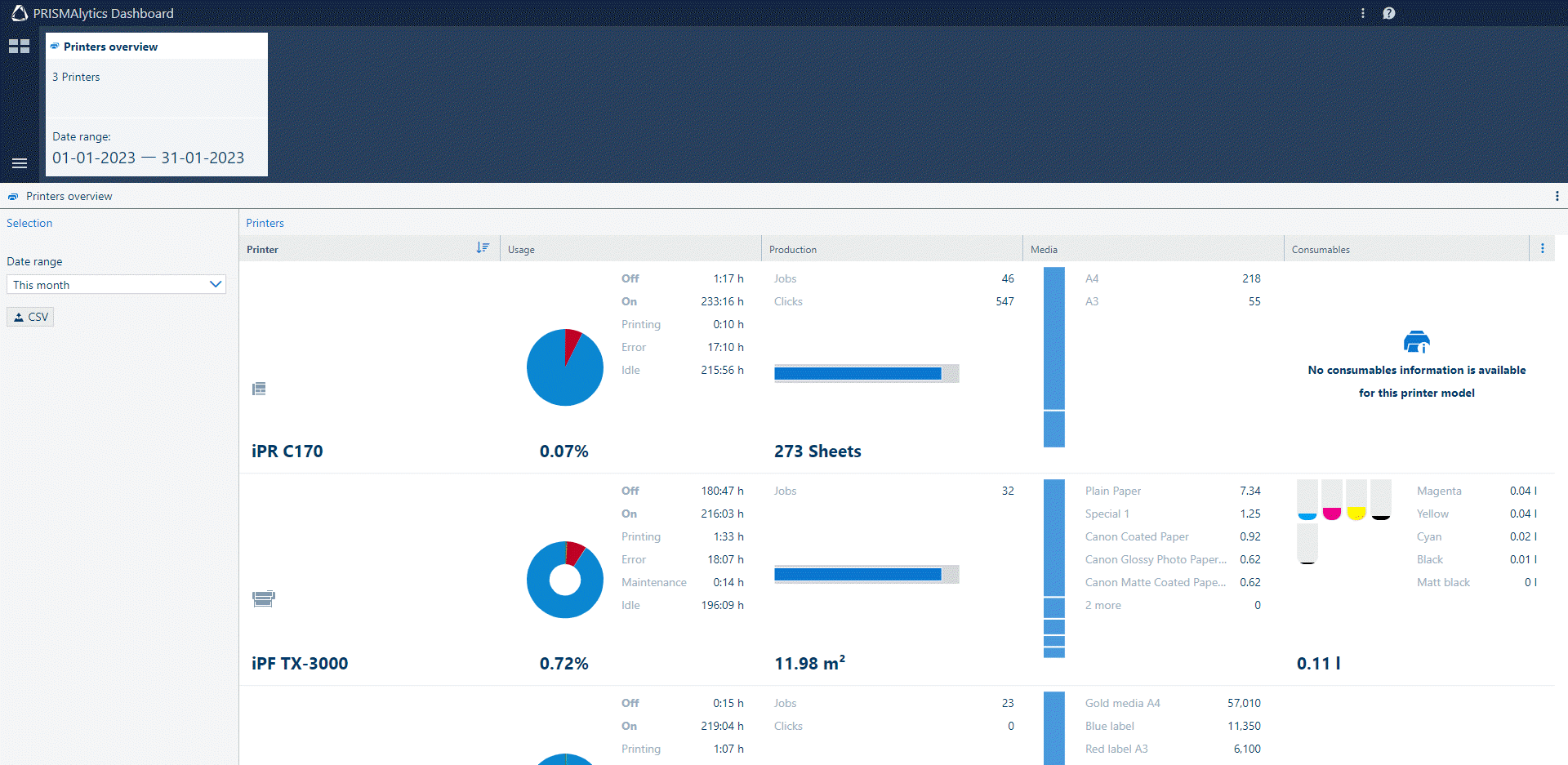 [Druckerübersicht] -App
[Druckerübersicht] -AppDie Spalte [Drucker] zeigt die Liste Ihrer Drucker mit Namen, Bild und Verbindungsstatus.
Wenn das Bild des Druckers dunkelgrau ist, bedeutet dies, dass der Drucker angeschlossen ist. Wenn Sie den Mauszeiger über den Drucker bewegen, werden das Datum und die Uhrzeit der letzten Aktualisierung angezeigt.
Wenn das Bild des Druckers grau ist, ist der Drucker nicht angeschlossen. Das Datum und die Uhrzeit der letzten Aktualisierung werden immer angezeigt.
Das Bild des Druckers kann auch grau sein, wenn ein Drucker erfolgreich registriert wurde, aber noch keine Daten übertragen hat. In diesem Fall wird der Status [Keine Daten] angezeigt.
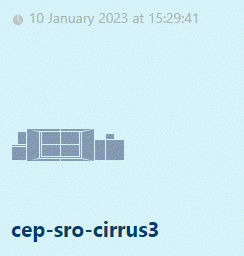 Angeschlossener Drucker
Angeschlossener Drucker |
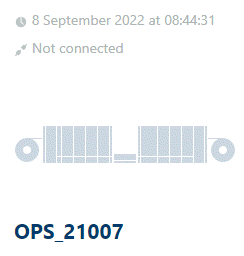 Getrennter Drucker
Getrennter Drucker |
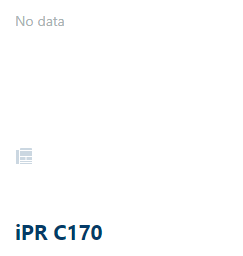 Drucker ohne Daten
Drucker ohne Daten |
Die Spalte [Gebrauch] zeigt die Nutzung des Druckers während des ausgewählten Zeitraums. Sie können sehen, wie lange der Drucker ein- und ausgeschaltet war, sich im Leerlauf befand, gedruckt hat, einen Fehler hatte und gewartet wurde. Der Prozentsatz unter dem Tortendiagramm gibt die relative Zeit an, in der der Drucker gedruckt hat, gemessen an der Zeit, in der der Drucker eingeschaltet war.
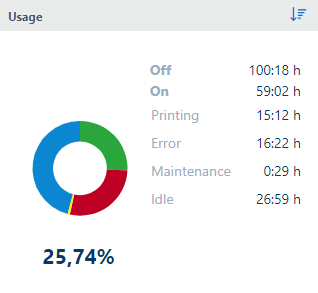 Druckernutzung
DruckernutzungDer Ring des Kreisdiagramms zeigt die Zeit an, in der der Drucker eingeschaltet war. Die Öffnung in der Mitte des Tortendiagramms stellt den Prozentsatz der Zeit dar, in der der Drucker ausgeschaltet war. Eine größere Öffnung bedeutet, dass der Drucker länger aus war.
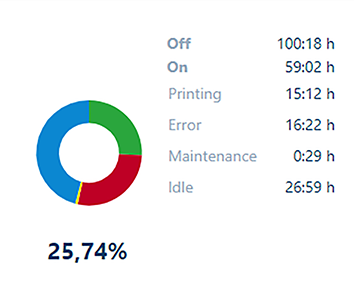 Der Drucker ist über einen längeren Zeitraum ausgeschaltet
Der Drucker ist über einen längeren Zeitraum ausgeschaltet |
 Der Drucker ist für eine kürzere Zeitspanne ausgeschaltet
Der Drucker ist für eine kürzere Zeitspanne ausgeschaltet |
Wenn Sie den Mauszeiger über das Kreisdiagramm bewegen, sehen Sie die absolute Zeit (Stunden:Minuten) sowie die relative Zeit (in Prozent) gemessen an der Zeit, die der Drucker während des ausgewählten Zeitraums eingeschaltet war, für die folgenden Status:
[Wird gedruckt]
[Fehler]
[Wartung]
[Im Leerlauf]
Wenn Sie die Druckernutzung für einen bestimmten Tag untersuchen, ist die Dauer aller Druckerstatus nicht immer gleich 24 Stunden. Dies geschieht, wenn der Druckerstatus nicht von PRISMAlytics Dashboard interpretiert werden kann (bekannt als Status [Andere] ) und daher nicht angezeigt wird. Dieser Status kann jedoch in der Ansicht [Zeitachse] eingesehen werden.
Wenn Sie mehr über die Zuordnung zwischen den vorhandenen Druckerstatus und den Status, den Sie in PRISMAlytics Dashboard sehen, finden Sie unter Druckerstatus.
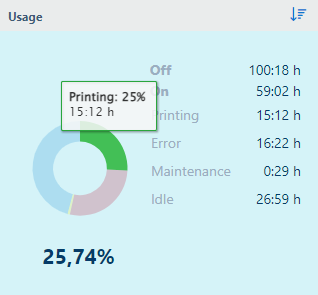 Uhrzeit, zu der der Drucker gedruckt hat
Uhrzeit, zu der der Drucker gedruckt hatSie können auch mit dem Mauszeiger über einen der Status fahren, dann wird der entsprechende Teil im Kreisdiagramm hervorgehoben.
Wenn Sie den Mauszeiger über die Status [ein] und [Aus] bewegen, wird der entsprechende Teil im Kreisdiagramm nicht hervorgehoben.
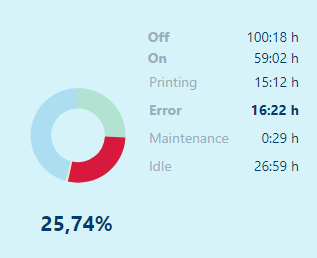 Fehlerstatus hervorgehoben
Fehlerstatus hervorgehobenDie Spalte [Produktion] zeigt die Produktivität des Druckers während des ausgewählten Zeitraums.
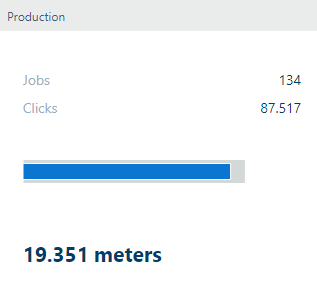 Druckproduktion
DruckproduktionDie Grafik [Produktion] zeigt die tatsächliche Druckproduktion (blau) im Vergleich zum Tagesdurchschnitt der letzten 28 Tage multipliziert mit der Anzahl der Tage des ausgewählten Zeitraums (grau).
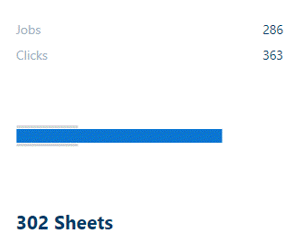 Mehr Produktion während des ausgewählten Intervalls als der Durchschnitt
Mehr Produktion während des ausgewählten Intervalls als der Durchschnitt |
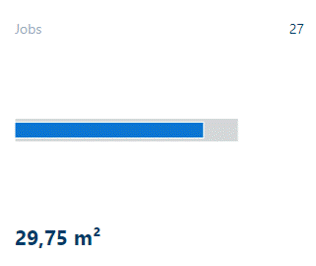 Weniger Produktion während des ausgewählten Intervalls als der Durchschnitt
Weniger Produktion während des ausgewählten Intervalls als der Durchschnitt |
Die Zahl unter dem Diagramm gibt an, wie viele Meter, m² oder Bögen im ausgewählten Zeitraum gedruckt wurden.
Die Anzahl der Aufträge umfasst alle Druckaufträge, also sowohl Produktionsaufträge als auch Aufträge, die nicht von einem Benutzer initiiert wurden, wie z. B. Wartungsaufträge. Ein Auftrag mit mehreren Kopien zählt als ein Auftrag.
Die Anzahl der Klicks spiegelt den Gesamtzähler der Klicks des Druckers während des ausgewählten Zeitraums wider.
Die Information über die Anzahl der Klicks ist nicht verfügbar für imagePROGRAF-Drucker.
Bei Einzelblattdruckern wird das Drucken auf A3 als 2 Klicks gezählt, während das Drucken auf A4 als ein Klick gezählt wird. Bei Druckern mit Endlospapiereinzug entspricht ein Klick 1 Fuß (30,48 cm oder 12 Zoll) Simplexdruck.
Bei varioPRINT iX-series und Druckern mit Endloseinzug werden nur die Klicks für Produktionsaufträge gezählt.
Die Drucker geben alle 15 Minuten die Anzahl der Klicks an. Um die korrekte Anzahl von Klicks anzuzeigen, wenn Sie [Heute] als Datumsbereich wählen, schalten Sie den Drucker nicht innerhalb von 15 Minuten nach dem letzten Druckauftrag aus.
Wenn Sie kurz vor oder während einer Datumsgrenze drucken, kann die Korrektheit der Anzahl der Klicks an einem bestimmten Tag nicht garantiert werden.
In der Spalte [Material] finden Sie Informationen zu dem Material, die Sie im ausgewählten Zeitraum verwendet haben. Sie können sich die Namen der am häufigsten verwendeten Materialien anzeigen lassen und auch, wie viel von diesen Materialien verwendet wurde.
Wenn der Materialname unbekannt ist, wird das Materialformat angezeigt.
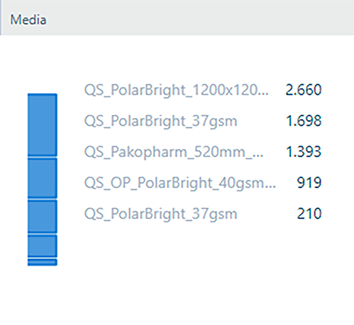 Am meisten verwendetes Material
Am meisten verwendetes MaterialBewegen Sie den Mauszeiger über die Grafik, um zu sehen, wie viel von einem bestimmten Material gedruckt wurde und wie hoch der Anteil dieses Materials im Verhältnis zu den anderen verwendeten Materialien war.
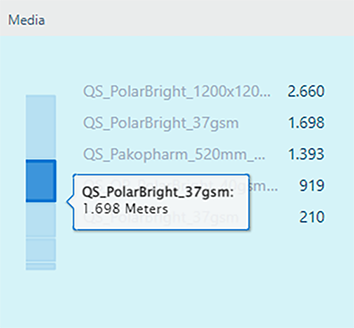 Gedruckte Meter
Gedruckte MeterBewegen Sie den Mauszeiger über den Materialnamen, um weitere Informationen über diese Materialeigenschaften anzuzeigen. Die hier gezeigten Materialeigenschaften sind je nach Drucker unterschiedlich.
|
Drucker mit Endlospapier-Vorschub |
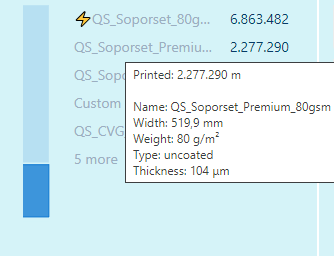
|
|
PRISMAsync Einzelblattdrucker |
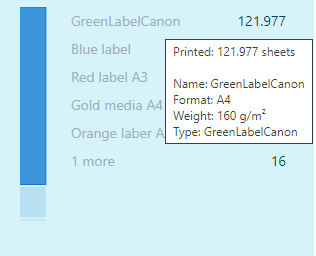
|
|
Nicht-PRISMAsync-Einzelblattdrucker |
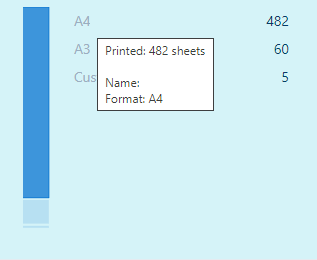
|
|
imagePROGRAF-Drucker |
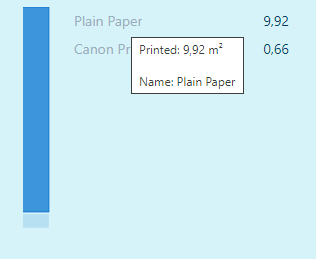
|
Die Spalte [Verbrauchsmaterialien] zeigt den Verbrauch an Verbrauchsmaterial für den Drucker während des ausgewählten Zeitraums.
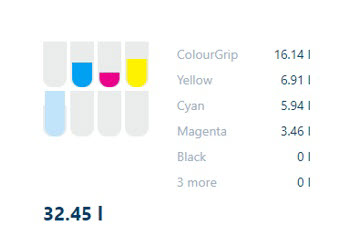 Verbrauchsmaterialien
VerbrauchsmaterialienDer Tintenverbrauch wird in Litern angegeben, der Tonerverbrauch in Gramm (Pfund). Der Gesamtverbrauch an Verbrauchsmaterial ist fettgedruckt.
Der Tintenverbrauch gibt die Menge an Tinte an, die aus den Tintenbehältern in die Puffertanks gepumpt wird. Der Puffertank wirkt als Reserve bei leerem Tintenbehälter. Damit kann auch bei laufendem Druckbetrieb der Tintenbehälter getauscht werden. Das Auffüllen der Puffertanks ist daher nicht mit dem Tintenverbrauch während des Druckens synchronisiert. Das Nachfüllen des Pufferspeichers führt zu Spitzenwerten bei [Verbrauchsmaterialien].
Der Verbrauch von Verbrauchsmaterial für Drucker mit Endlospapierzufuhr umfasst auch Aufträge, die nicht der Produktion dienen, wie z. B. Druckkopfreinigungen und Auffrischungsseiten.
Die Diagramme veranschaulichen die Nutzung der einzelnen Verbrauchsmaterialien. Die Größe der Grafik (grauer Teil) wird durch den Tagesdurchschnitt der letzten 28 Tage multipliziert mit der Anzahl der Tage des ausgewählten Zeitraums bestimmt. Der farbige Teil des Diagramms wird durch die tatsächlich verbrauchte Menge des Verbrauchsmaterials im ausgewählten Zeitraum bestimmt.
Wenn keine Informationen über Verbrauchsmaterialien von einem Drucker empfangen werden können, wird eine Warnmeldung angezeigt.
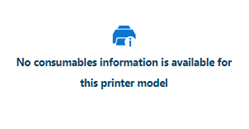 Keine Informationen zum Verbrauchsmaterial verfügbar
Keine Informationen zum Verbrauchsmaterial verfügbar